TISS
Guias SP-SADT
Clique na guia TISS.
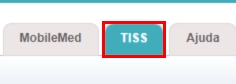
______________________________________________________________________________________________________________________________________________________________________________________________________________________________________
Clique em Guias SP-SADT no menu TISS:
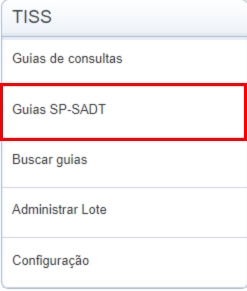
____________________________________________________________________________________________________________________________________________________________________________
Após clicar em Guias SP-SADT, a lista é carregada:

____________________________________________________________________________________________________________________________________________________________________________
Para realizar a pesquisa, clique no botão azul Filtrar:
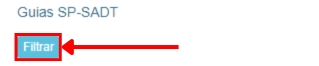
______________________________________________________________________________________________________________________________________________________________________________________________________________________________________
Após clicar no botão azul Filtrar, a seção será carregada:

______________________________________________________________________________________________________________________________________________________________________________________________________________________________________
Buscar: Pesquisa o nome do paciente ou doutor.
Convênio: Pesquisa pelo convênio.
Data de início: Defina a data de inicio do procedimento.
______________________________________________________________________________________________________________________________________________________________________________________________________________________________________
Neste exemplo foi utilizado o campo de Data de início e

Pode-se gerar versão para impressão clicando no botão verde da impressora ![]() , editar a guia clicando no botão azul do lápis
, editar a guia clicando no botão azul do lápis  e ver a guia clicando no botão azul da lupa
e ver a guia clicando no botão azul da lupa ![]() .
.
